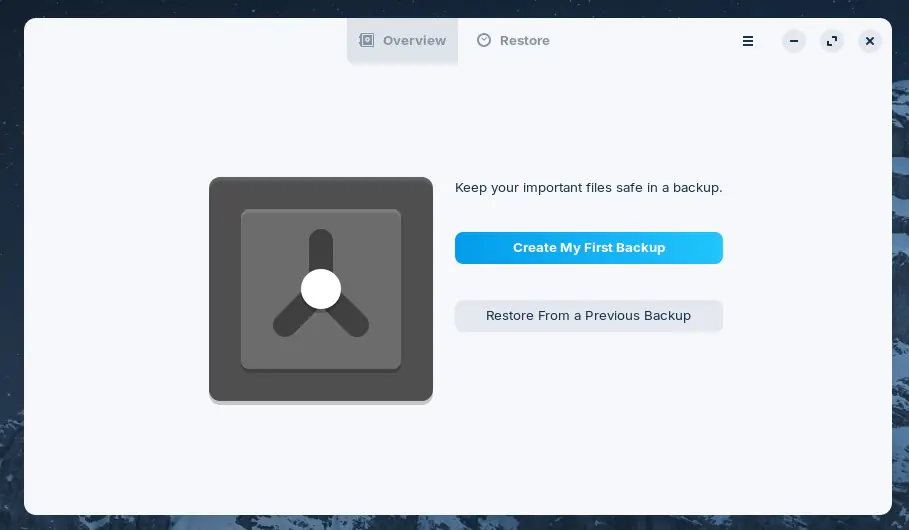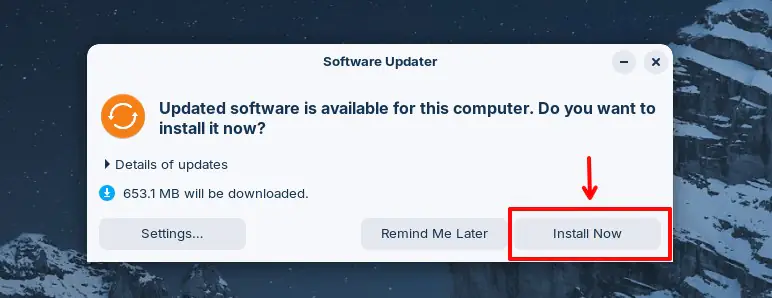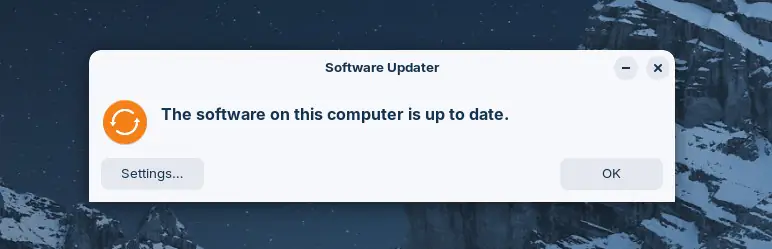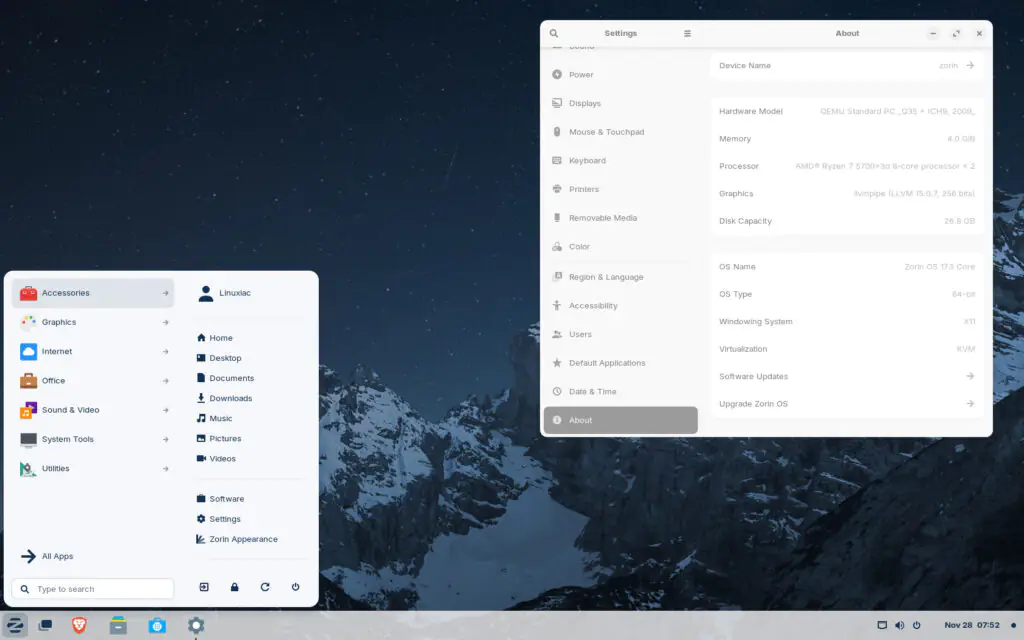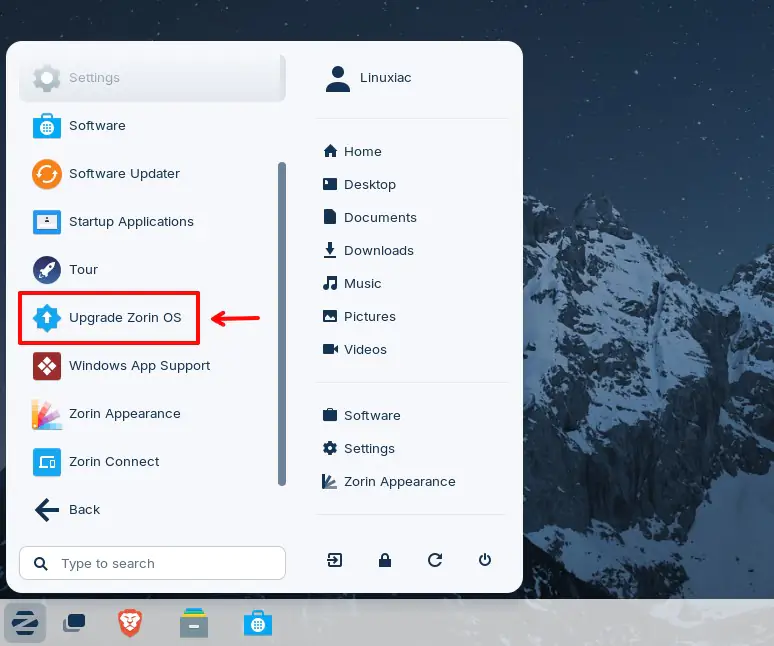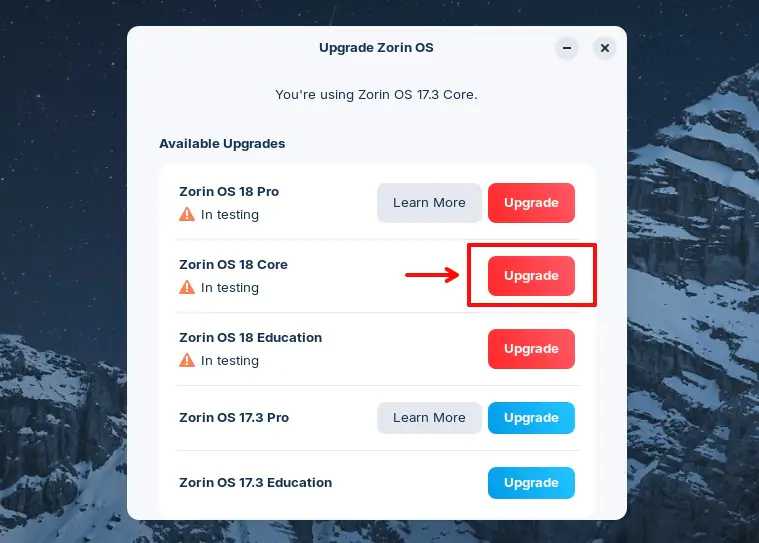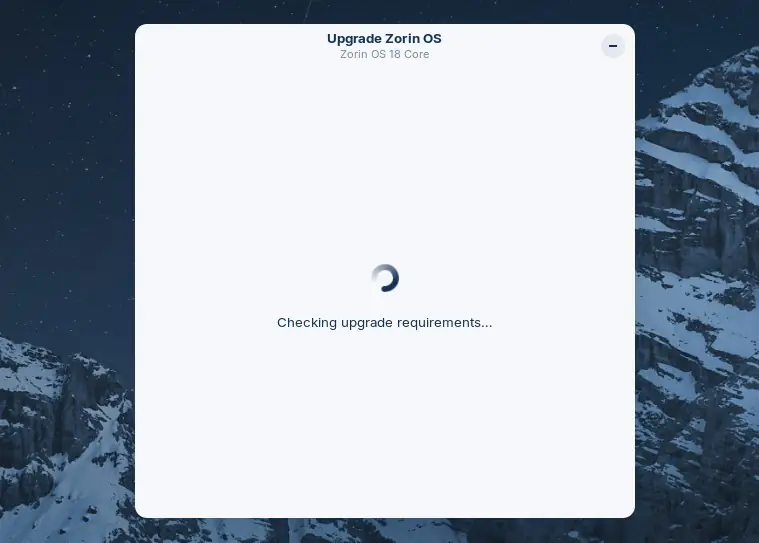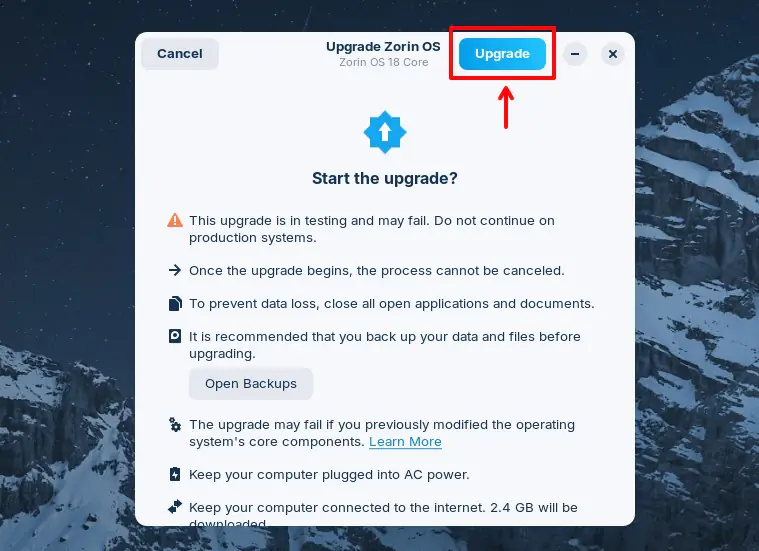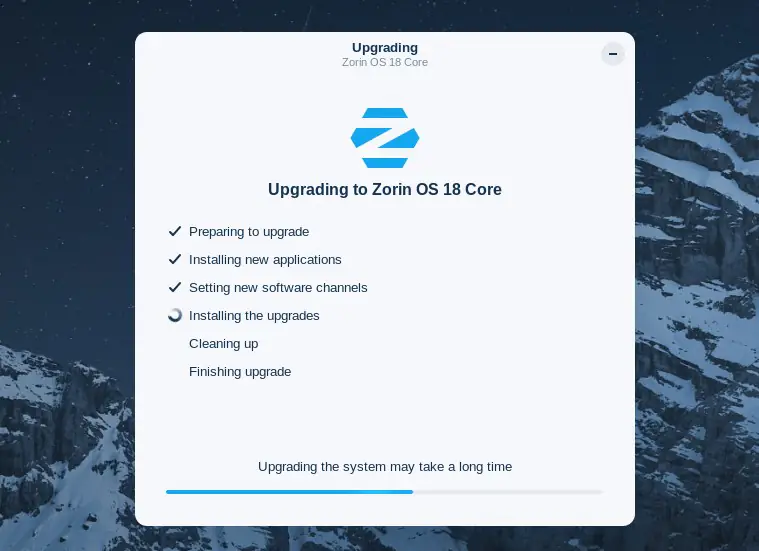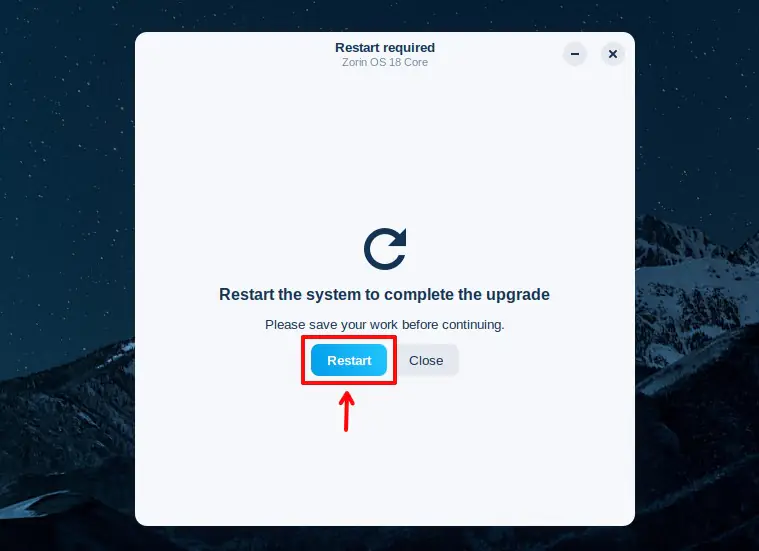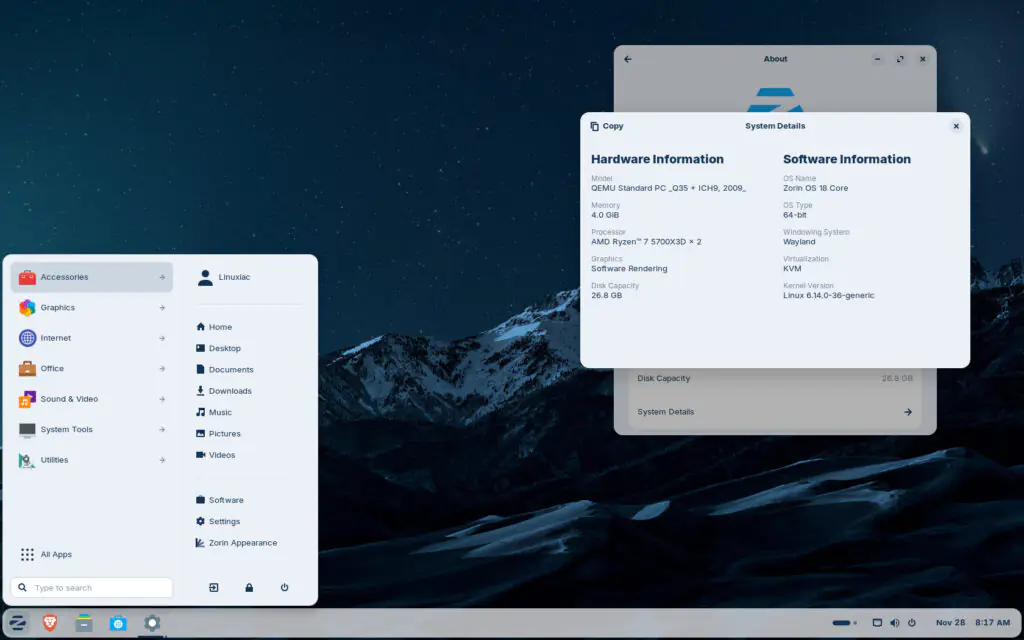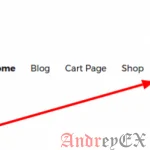Как перейти с Zorin OS 17 на Zorin OS 18: пошаговое руководство

Вышла Zorin 18 с множеством новых функций и улучшений, поэтому многим пользователям уже не терпится перейти на последнюю стабильную версию этого удобного и визуально привлекательного дистрибутива Linux. Если вы один из них, то вы попали по адресу.
Хотя процесс обновления относительно прост, всегда лучше делать это безопасно — следуя инструкциям в правильном порядке. Именно этому и посвящена данная статья.
Мы расскажем вам, как выполнить обновление с Zorin OS 17 до 18, и остановимся на всех ключевых моментах. В большинстве случаев весь процесс занимает от 30 до 60 минут. Излишне говорить, что всё, что вы увидите ниже, было протестировано и работает. Итак, приступим.
Шаг 1. Сделайте резервную копию системы
Хотя это и необязательно, этот шаг настоятельно рекомендуется. Прежде чем продолжить, сделайте снимок системы. Для этого можно использовать встроенную в Zorin функцию резервного копирования, которая позволяет легко создать полную резервную копию системы. Таким образом, если что-то пойдет не так, вы сможете восстановить систему до предыдущего состояния.
Вы найдете приложение резервного копирования в меню Пуск > Утилиты > Резервное копирование.
Шаг 2: Обновите все программное обеспечение
Убедитесь, что у вас полностью обновленная система Zorin 17. Откройте программу обновления программного обеспечения (меню «Пуск» > Системные инструменты > Программа обновления программного обеспечения). Если какие-либо обновления доступны, установите их (и перезагрузите при необходимости), прежде чем двигаться дальше.
Затем снова откройте приложение, чтобы убедиться, что ожидающих установки обновлений нет. Когда все будет обновлено и подготовка завершится, можно приступать к обновлению.
Вот наша полностью обновлённая система Zorin OS 17.3 перед обновлением до Zorin OS 18.
Шаг 3: Обновитесь с 17 до Zorin OS 18
Откройте терминал (меню Пуск> Утилиты > Терминал) и запустите:
gsettings set com.zorin.desktop.upgrader show-test-upgrades true
Что делает эта команда? Поскольку Zorin в настоящее время считает процесс официального обновления тестовым, эта команда позволяет графическому инструменту обновления отображать параметры обновления, которые обычно скрыты.
Теперь откройте меню Zorin > Системные инструменты > Обновить Zorin OS.
Вы увидите несколько вариантов. Поскольку мы используем Zorin OS Core (скорее всего, вы тоже её используете), нажмите кнопку Обновить для вашей текущей версии. Если вы используете версию Pro или Education, выберите соответствующий вариант Обновить для неё.
Система начинает проверять требования к обновлению, что обычно занимает от 1 до 2 минут.
После этого в правом верхнем углу появится кнопка Обновить. Нажмите на неё, чтобы начать обновление Zorin 17 до Zorin 18.
Вам нужно набраться терпения, потому что процесс займёт некоторое время. Точная продолжительность зависит от вашего оборудования и количества установленных приложений, но у большинства людей процесс занимает около 30–40 минут.
После завершения процесса и успешного выполнения всех действий вы увидите запрос на перезагрузку компьютера. Сделайте это.
Вот и всё. Обновление Zorin OS 17 до версии 18 выполнено успешно. Войдите в систему и наслаждайтесь обновлённой Zorin OS 18.
Заключение
Как видите, при наличии правильных инструкций обновление с Zorin OS 17 до Zorin OS 18 происходит относительно легко. Весь процесс занял у меня около часа. Дополнительную информацию можно найти в официальном руководстве Zorin по обновлению.
Спасибо, что нашли время прочитать и использовать это руководство. Как всегда, мы будем рады вашим комментариям.
Редактор: AndreyEx